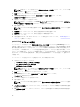Users Guide
ッケージの設定を検証できます。bootorder、syspwd、setuppwd オプションを除くすべてのオプションの
検証が可能です。
マルチプラットフォームパッケージまたは保存されたパッケージの検証
マルチプラットフォームまたは保存されたパッケージのオプションを検証するには、次の手順を実行します。
マルチプラットフォームパッケージの作成 画面で 検証 をクリックします。
• ホストシステムでオプションと設定済みの値がサポートされている場合、緑色のチェックマークが
ステータス 列に表示されます。
• ホストシステムでオプションがサポートされていても設定済みの値がサポートされていない場合は、
赤色の X マークが ステータス 列に表示されます。
• サポートされていないオプションはすべてグレー表示になり、ステータス 列は空欄のままになりま
す。
• ホストシステムでサポートされているオプションはすべてハイライト表示され、ステータス 列は 設
定する値 フィールドが 未指定 となった状態で空欄のままとなります。
ローカルシステムパッケージの検証
ローカルシステムパッケージのオプションを検証するには、次の手順を実行します。
ローカルシステムパッケージの作成 画面で 検証 をクリックします。
• ホストシステムに該当するすべてのオプションがハイライト表示され、緑色のチェックマークが ス
テータス 列に表示されます。
• サポートされていないオプションはすべてグレー表示になり、ステータス 列は空欄のままになりま
す。
メモ: ホストシステム上でサポートされるオプションは、ローカルシステムパッケージの検証後
も設定可能です。
BIOS 設定のエクスポート
カスタマイズされた設定をエクスポートして、ターゲットクライアントシステムに同じ設定を適用すること
ができます。サポートされているオプションとサポートされていないオプションの両方をエクスポートする
ことができます。特定のオプション(asset および propowntag)は、値を指定せずにエクスポートするこ
とができます。
オプションをエクスポートするには、次の手順を実行します。
そのオプションの 設定を適用する チェックボックスを選択し、次のいずれかのフォーマットでエクスポ
ートします。
• 自己完了型の実行可能ファイル — SCE(EXE ファイル)として設定をエクスポートするには、
EXPORT.EXE をクリックします。詳細については、「セットアップ、システム、またはハードディス
クドライブパスワード画面」を参照してください。
• レポート — レポート をクリックして、読み取り専用の HTML ファイルとして設定をエクスポートし
ます。
• 設定ファイル — 設定のエクスポート をクリックして、CCTK または INI ファイルとして設定をエク
スポートします。
メモ: GUI でオプションを表示して設定するには、CCTK ファイルをダブルクリックします。
19